5 τρόποι για να διορθώσετε το Cant Login στο Razer Synapse (08.15.25)
Το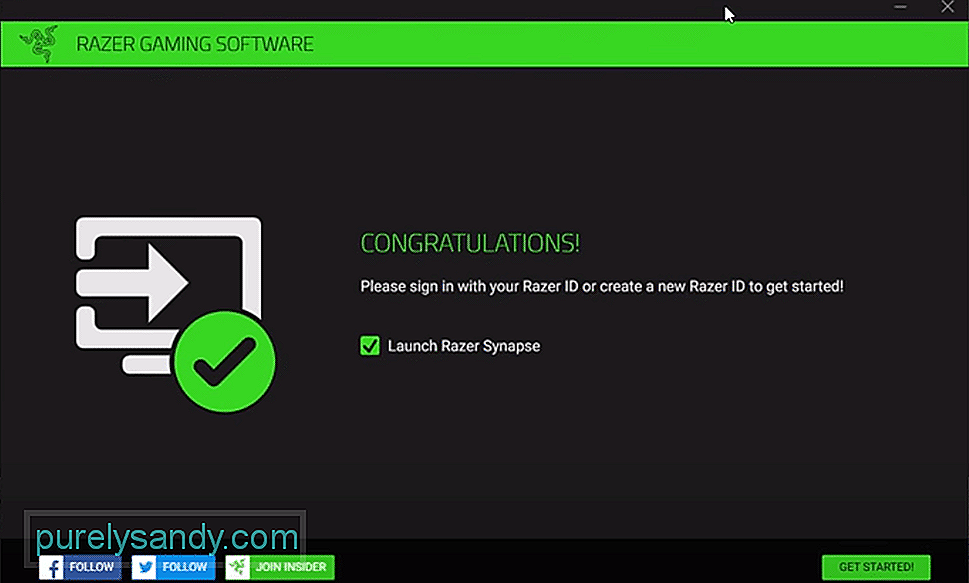 δεν μπορεί να συνδεθεί στο razer synapse
δεν μπορεί να συνδεθεί στο razer synapse Τα εργαλεία διαμόρφωσης όπως το Razer Synapse μπορούν να διευκολύνουν τους χρήστες να διαχειρίζονται όλες τις συσκευές Razer από ένα μέρος. Μπορείτε να προγραμματίσετε διαφορετικά κουμπιά, να τροποποιήσετε διαφορετικές ρυθμίσεις ώστε τα περιφερειακά σας να ταιριάζουν με το στυλ παιχνιδιού σας. Επομένως, εάν χρησιμοποιείτε εξοπλισμό Razer, συνιστάται να εγκαταστήσετε το Synapse αμέσως για να βελτιώσετε την απόδοση.
Πρόσφατα πολλοί χρήστες διαμαρτύρονταν για ζητήματα σύνδεσης στο λογαριασμό τους. Δεν είναι σε θέση να διαμορφώσουν τα περιφερειακά τους και όλες οι ρυθμίσεις είναι προεπιλεγμένες. Εάν βρίσκεστε σε παρόμοια κατάσταση, τότε μπορείτε να ακολουθήσετε μερικές διορθώσεις για να αντιμετωπίσετε αυτό το πρόβλημα.
Πώς να διορθώσετε Δεν είναι δυνατή η σύνδεση στο Razer Synapse;Εάν μπορέσατε να χρησιμοποιήσετε τον λογαριασμό σας χωρίς κανένα πρόβλημα σε αυτό το σημείο, αλλά ξαφνικά κλειδώσατε τότε είναι πιθανό ότι αυτό το πρόβλημα οφείλεται σε πρόβλημα διακομιστή. Μπορείτε να περιηγηθείτε σε διαδικτυακά φόρουμ ή να ανοίξετε το Twitter για να επαληθεύσετε εάν άλλοι χρήστες αντιμετωπίζουν παρόμοια προβλήματα.
Εάν όλοι αντιμετωπίζουν το ίδιο πρόβλημα, το μόνο που μπορείτε να κάνετε είναι να περιμένετε την ομάδα Razer να επαναφέρει τους διακομιστές στο διαδίκτυο. Δυστυχώς, δεν υπάρχει άλλος τρόπος για να το περιμένετε και θα πρέπει να συνεχίσετε να περιμένετε έως ότου τελειώσει το διάλειμμα συντήρησης. Μπορεί να διαρκέσει κάπου από 30 λεπτά έως αρκετές ώρες. Γι 'αυτό, κάντε υπομονή και συνεχίστε να περιμένετε.
Ορισμένοι χρήστες ανέφεραν ότι το άνοιγμα του Synapse στη λειτουργία επισκεπτών διόρθωσε αυτό το πρόβλημα για αυτούς. Για να το κάνετε αυτό, πρέπει να κλείσετε εντελώς το Razer Synapse από το δίσκο συστήματος στην κάτω δεξιά γωνία. Κάντε δεξί κλικ στο εικονίδιο Synapse και κάντε κλικ στην έξοδο. Μόλις γίνει αυτό, μπορείτε να προχωρήσετε και να ξεκινήσετε τη σύναψη από το μενού έναρξης. Μετά από αυτό κάντε διπλό κλικ στο εικονίδιο σύναψης από το δίσκο συστήματος και περιμένετε περίπου 60 δευτερόλεπτα.
Αυτό θα ανοίξει την εφαρμογή σε λειτουργία επισκέπτη και θα μπορείτε να διαμορφώσετε τις συσκευές σας. Όταν επιλυθεί το πρόβλημα, μπορείτε να προχωρήσετε και να συνδεθείτε ξανά στον λογαριασμό σας. Ίσως χρειαστεί να ρυθμίσετε ξανά τις διαμορφώσεις από το μηδέν όταν συνδέεστε ως επισκέπτης, οπότε να είστε προετοιμασμένοι για αυτό.
Μερικές φορές είναι τη σύνδεσή σας που προκαλεί το Synapse να συμπεριφέρεται έτσι. Όταν το λογισμικό σας δεν μπορεί να επικοινωνήσει σωστά με τους διακομιστές, τότε φυσικά θα αντιμετωπίζετε προβλήματα σύνδεσης. Εάν βρίσκεστε σε παρόμοια κατάσταση, κάντε επανεκκίνηση του δρομολογητή Wi-Fi μία φορά για να δείτε αν αυτό επιλύει το πρόβλημά σας.
Πρέπει επίσης να βεβαιωθείτε ότι τα διαπιστευτήρια που τοποθετείτε είναι σωστά. Τις περισσότερες φορές οι χρήστες χρησιμοποιούν λανθασμένα διαπιστευτήρια για να συνδεθούν στον λογαριασμό τους. Επομένως, φροντίστε να ελέγξετε ξανά όλα τα κεφαλαία και πεζά γράμματα ενώ εισάγετε τα διαπιστευτήρια του λογαριασμού σας στο πρόγραμμα.
Εάν το πρόβλημα δεν έχει επιλυθεί, προτείνουμε να προχωρήσετε και να απεγκαταστήσετε εντελώς το Synapse από το σύστημα του υπολογιστή σας. Βεβαιωθείτε ότι έχετε αφαιρέσει όλα τα υπόλοιπα αρχεία ενώ το κάνετε. Ανοίξτε τον πίνακα ελέγχου και καταργήστε τη σύναψη από τη λίστα προγραμμάτων. Μετά από αυτό, επανεκκινήστε το σύστημα του υπολογιστή σας μία φορά.
Μετά την εκκίνηση του υπολογιστή σας, πρέπει να ελέγξετε την καρτέλα δραστηριότητας και να διαγράψετε τυχόν εργασίες που σχετίζονται με το Synapse που εξακολουθούν να εκτελούνται. Μόλις γίνει αυτό, επανεκκινήστε ξανά το σύστημα του υπολογιστή σας και μεταβείτε στον επίσημο ιστότοπο της Razer. Από εκεί μπορείτε να κατεβάσετε την πιο πρόσφατη έκδοση του Synapse 2 ή 3, ανάλογα με το ποια είναι πιο συμβατή με τη συσκευή σας. Αφού ολοκληρωθεί η εγκατάσταση, δοκιμάστε να συνδεθείτε στο λογαριασμό σας για να δείτε αν το πρόβλημά σας έχει επιλυθεί.
Μερικές φορές, το τείχος προστασίας των Windows μπορεί επίσης να για να αντιμετωπίσετε παρόμοια σφάλματα. Όπου ένα από τα προγράμματά σας δεν θα μπορεί να επικοινωνεί με το Διαδίκτυο. Επομένως, για να διορθώσετε αυτό το ζήτημα, πρέπει να ανοίξετε το τείχος προστασίας των Windows από το μενού εκκίνησης. Από τις ρυθμίσεις του τείχους προστασίας, πρέπει να βεβαιωθείτε ότι το Synapse επιτρέπεται να επικοινωνεί με το Διαδίκτυο μέσω δημόσιου και ιδιωτικού δικτύου. Αφού το κάνετε αυτό, απλώς επανεκκινήστε το σύστημα του υπολογιστή σας μία φορά και δοκιμάστε να συνδεθείτε στο Synapse για να ελέγξετε αν αυτό επιλύει το πρόβλημά σας.
14345Βίντεο YouTube: 5 τρόποι για να διορθώσετε το Cant Login στο Razer Synapse
08, 2025

